活动实施
1.任务分析
该图片在拍摄的时候反光形状不够明确,需要后期借助软件调整。另外,产品在拍摄的时候有炫光,需要消除。
2.修图过程
01 在Photoshop 软件中打开瓶装咖啡图片,如图3-2-2所示。

图3-2-2 打开瓶装咖啡图片
02 对产品进行抠图处理。使用“钢笔工具”分别绘制瓶盖和瓶身的路径,如图3-2-3所示。注意,绘制瓶身的路径时顶部要高出一部分,效果如图3-2-4所示。
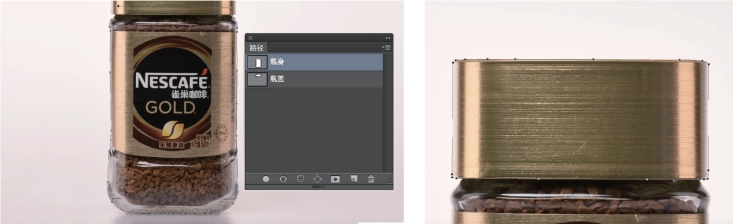
图3-2-3 分别绘制瓶身和瓶盖部分
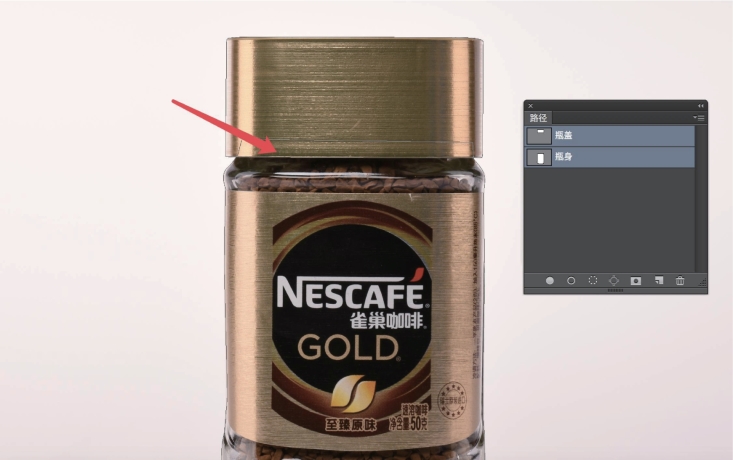
图3-2-4 瓶身路径要高出一部分
03 将路径转化成选区后,按Ctrl+J组合键将瓶盖和瓶身分别放在新的图层中,注意要将瓶盖图层放在瓶身图层的上层,如图3-2-5所示。
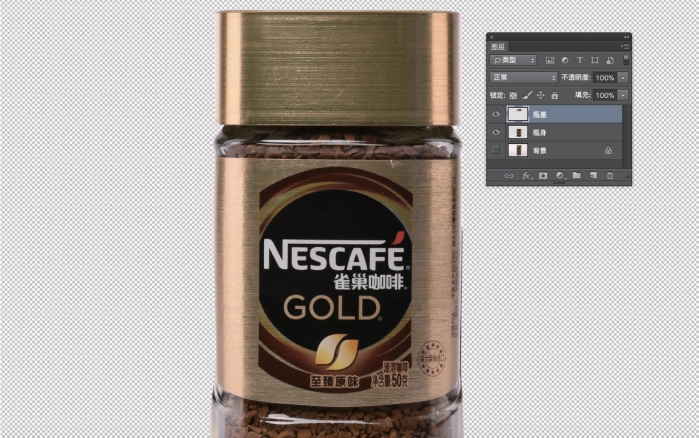
图3-2-5 将瓶盖和瓶身分别放在不同的图层中
04 为了方便观察产品的边缘部分,在瓶身图层下方创建一个新图层并填充蓝色,如图3-2-6所示。
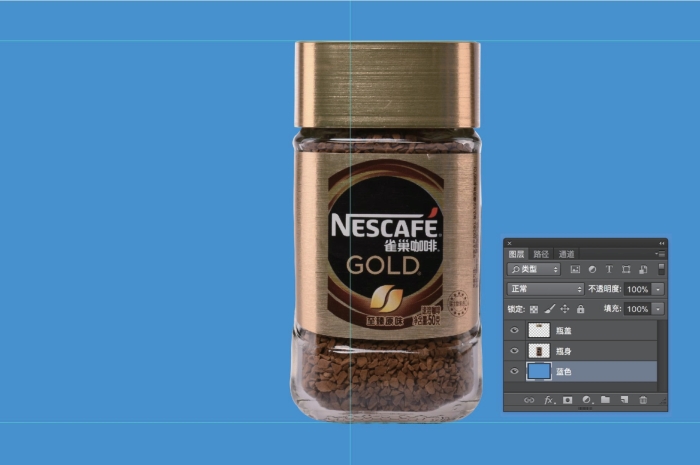
图3-2-6 填充蓝色背景
我们发现产品并不在画面中间,这时拖出参考线,参考线可以自动吸附到画面的正中间。接下来移动瓶盖和瓶身的图层,使其对齐到中间参考线处,如图3-2-7所示。

图3-2-7 将产品移动到画面中间
05 矫正产品的形体部分。拖出产品两侧的参考线,对齐到瓶体主体的边缘处,暂时不考虑瓶底透明玻璃部分,如图3-2-8所示。

图3-2-8 拖出产品两侧参考线
选中瓶盖图层,按Ctrl+T 组合键对瓶盖进行变形操作,按住Ctrl键拖动左上角的锚点,使瓶盖的顶点对齐到参考线上,如图3-2-9所示。
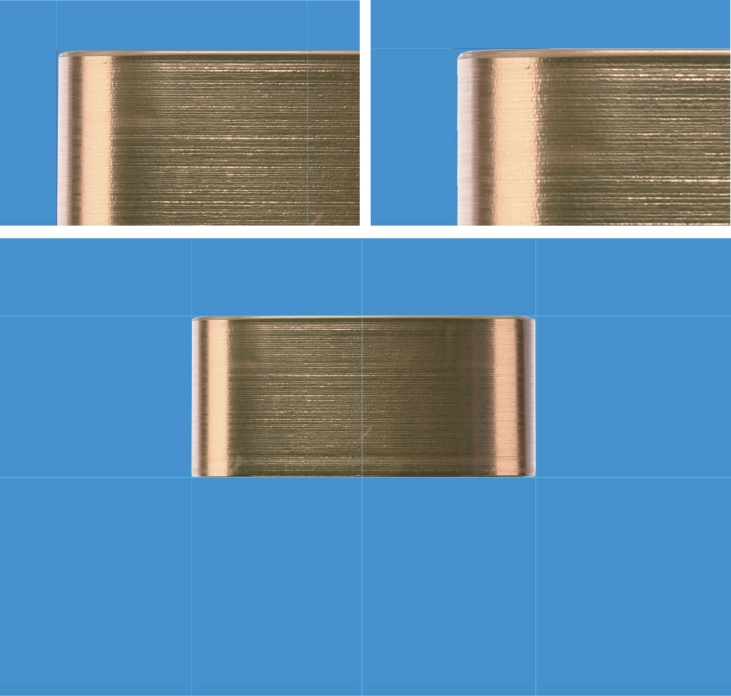
图3-2-9 使瓶盖对齐参考线
06 为了让瓶盖的边缘更加清晰,需要消除瓶盖两侧边缘处的反光。使用“矩形选框工具”选择瓶盖左侧的发亮区域,按Shift+F6组合键,将羽化半径设置为2像素,如图3-2-10所示。按Ctrl+J组合键,将该区域复制为新的图层。
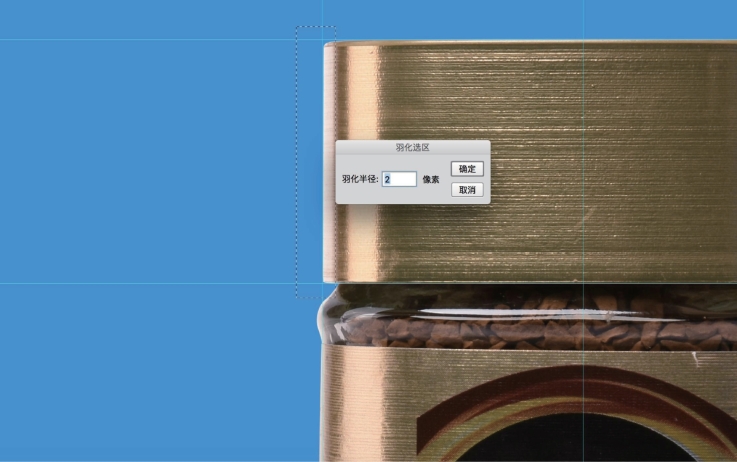
图3-2-10 选择左侧边缘外的亮部区域
双击该图层设置图层样式,添加内发光效果,颜色设置为瓶盖暗部的深褐色(可以使用吸管吸取暗部的颜色),混合模式为“变暗”。通过调整“堵塞”和“大小”的数值使该区域颜色变为深色,如图3-2-11所示。

图3-2-11 通过调整图层样式将侧面变暗
使用同样的方法对瓶盖的右侧区域进行调整,效果如图3-2-12所示。

图3-2-12 瓶盖两侧调整完成的效果
07 处理瓶身部分。使用“矩形选框工具”选择瓶身参考线之外的区域,并将其删除,如图3-2-13所示。

图3-2-13 选择并删除参考线之外的瓶身区域
继续使用“矩形选框工具”沿参考线绘制选区。需要注意的是,由于瓶身商标底部是曲线,所以需要按住Shift键并使用“椭圆选框工具”增加选区的面积,使底部选区的形状跟商标的弧度一致,如图3-2-14所示。

图3-2-14 绘制瓶身侧面轮廓形状选区
新建一个空白图层,使用“渐变工具”,选择合适的颜色作为前景色,使用“前景色到透明”的填充方式对绘制好的选区部分进行填色,如图3-2-15所示。
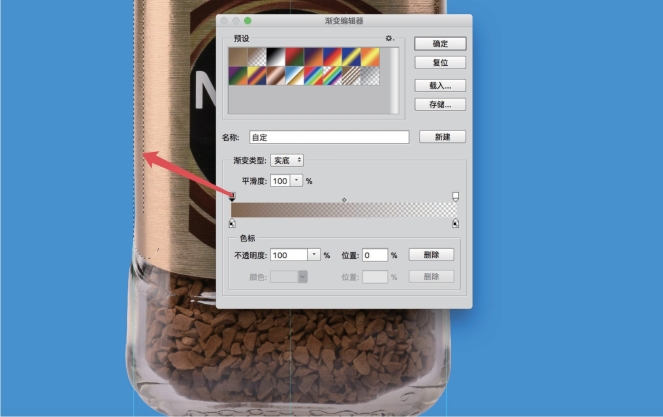
图3-2-15 为瓶身侧面部分填色
使用同样的方法对瓶身的右侧边缘处填色,完成后的效果如图3-2-16所示。

图3-2-16 瓶身两个侧面完成填色
08 瓶身上部透明玻璃处的反光影响轮廓形状,需要将其消除。在瓶身图层的上方新建一个空白图层,按住Alt键单击该图层和下方图层的中间处,使其变成剪切蒙版,这样在绘制颜色的时候就可以将颜色控制在瓶身形状范围之内,如图3-2-17所示。使用“画笔工具”并选用周围的颜色对白色反光区域进行涂抹,直到反光部分变成深色,如图3-2-18所示。
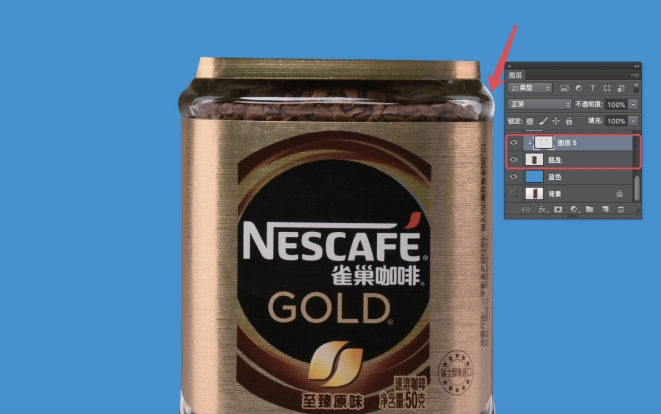
图3-2-17 新建剪切蒙版图层

图3-2-18 消除瓶身上部反光
09 调整瓶身底部。首先将底部玻璃上的反光消除。在瓶身上方新建一个空白图层,将图层模式设为“柔光”,图层的不透明度设为40%。按住Alt键单击该图层和下方图层中间处,使其变成瓶身图层的剪切蒙版。使用“渐变工具”在该图层上填充一个从黑色到不透明的渐变,如图3-2-19所示。
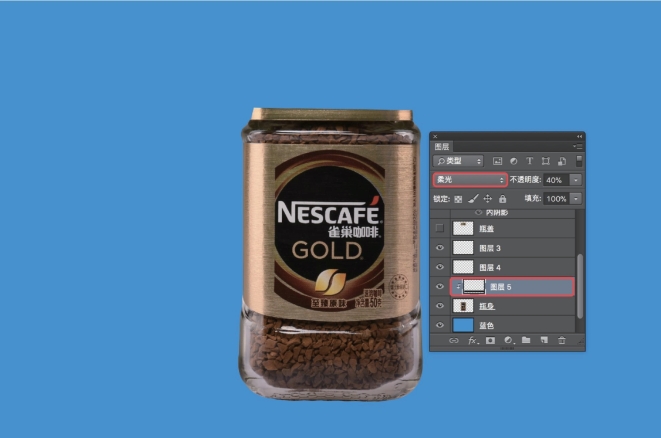
图3-2-19 调整瓶身底部
10 瓶身底部的透明处反光不够明显,需要重新绘制反光形状。使用“钢笔工具”绘制反光的路径,绘制完成后转化为选区,如图3-2-20所示。
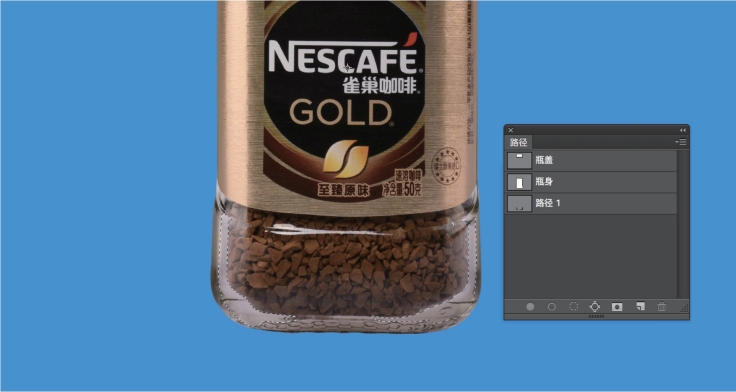
图3-2-20 通过绘制路径得到反光选区
新建一个空白图层,将该选区填充亮灰色,如图3-2-21所示。填充后的反光看上去太硬,缺乏过渡。这时使用蒙版的方式对其进行遮挡,形成过渡效果,如图3-2-22所示。

图3-2-21 填充反光颜色

图3-2-22 使用蒙版的方式使反光产生过渡
11 将蓝色背景改为白色,如图3-2-23所示。

图3-2-23 将背景图层改为白色
接下来为该产品添加投影效果。先隐藏白色背景图层,选中最上方图层,按Ctrl+Shift+Alt+E组合键,将产品部分盖印一个新图层,如图3-2-24所示。
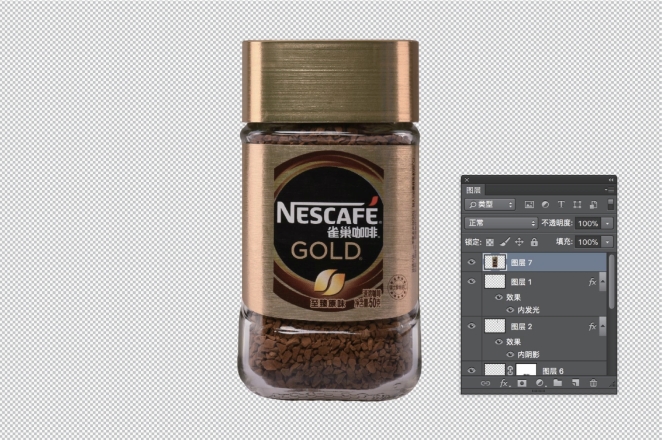
图3-2-24 将产品部分复制到新的图层
使用“矩形选框工具”选中瓶身底部区域,按Ctrl+J组合键将该区域复制到新的图层中。按Ctrl+T 组合键执行“自由变换”命令,将该区域进行垂直翻转。降低该图层的透明度,通过前面操作步骤中添加图层蒙版的方法使其具有渐变的效果,如图3-2-25所示。

图3-2-25 创建产品投影
12 调整图片的整体亮度。添加一个“曲线”调整图层,在属性面板中将亮部位置的锚点向上拉动,使产品整体变亮,如图3-2-26所示。

图3-2-26 调整产品亮度
最后提高产品整体清晰度。执行“滤镜”→“锐化”→“USM 锐化”命令,将数量设为90%,半径设为0.6像素,如图3-2-27所示。

图3-2-27 通过锐化增加产品的质感
修图完成效果如图3-2-28所示。

图3-2-28 修图完成效果
